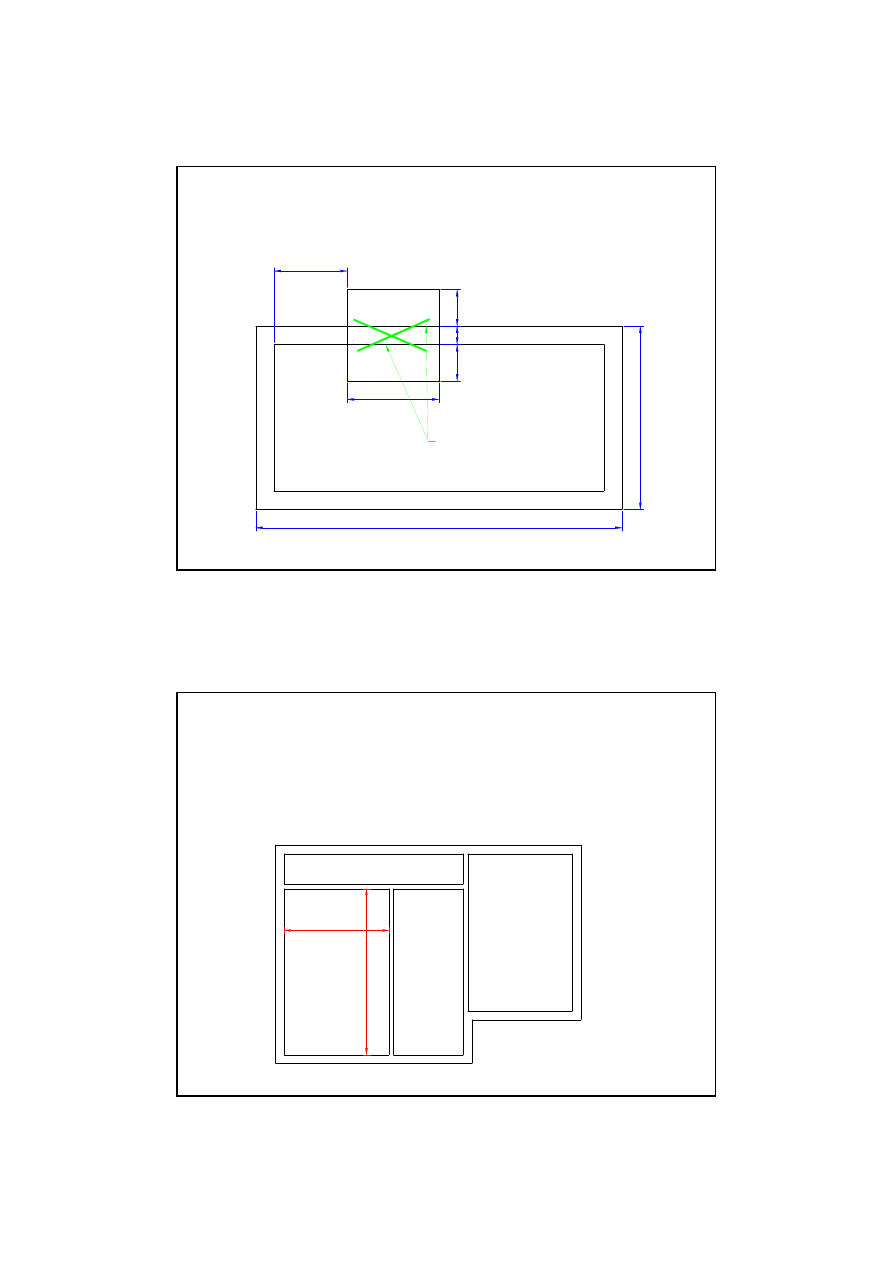
Komputerowe wspomaganie kre
ś
lenia
22.10.2008
Z.Muszynski 2008
1
1
Narysowa
ć
rysunek i za pomoc
ą
polecenia
STRETCH, skrót: S (rozci
ą
gnij)
przesun
ąć
kwadrat o 20 w prawo
200
1
0
0
2
0
1
0
2
0
50
40
usun
ąć
przy pomocy
polecenia TRIM
2
Otworzy
ć
rysunek:
Rozciagnij.dwg
zlokalizowany:
C:\Muszynski_xx\Materialy
a nast
ę
pnie przy u
ż
yciu polecenia
STRETCH, skrót: S (rozci
ą
gnij)
wprowadzi
ć
na rysunku nast
ę
puj
ą
ce zmiany
doda
ć
20
d
o
d
a
ć
3
0
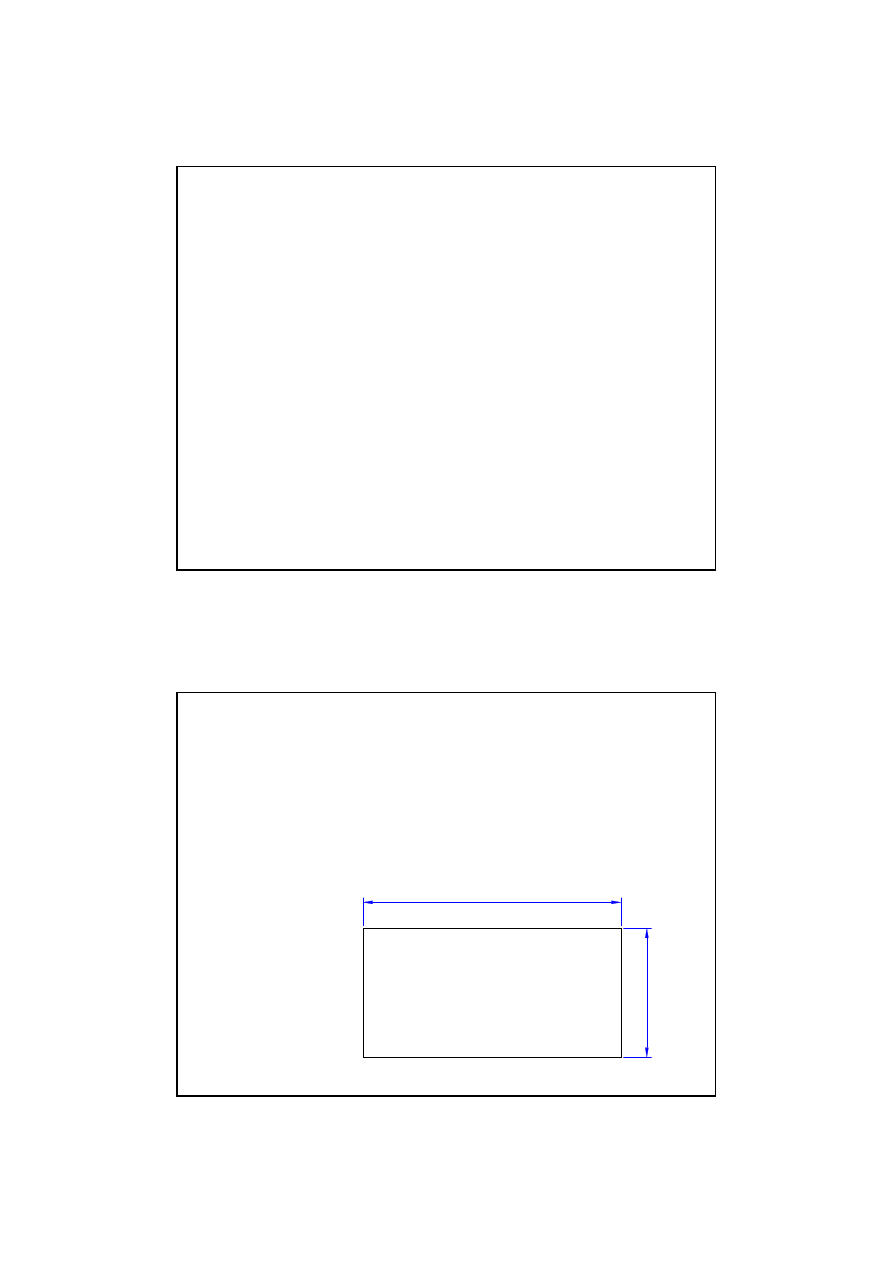
Komputerowe wspomaganie kre
ś
lenia
22.10.2008
Z.Muszynski 2008
2
3
Wypróbowa
ć
działanie polecenia
SCALE, skrót: SC (skaluj)
Po wybraniu opcji REFERENCE (odniesienie)
skala obliczana jest z nast
ę
puj
ą
cego wzoru:
Skala = nowa długo
ść
/ stara długo
ść
4
Narysuj prostok
ą
t, wykonaj jego dwie kopie,
a nast
ę
pnie:
a) pierwszy prostok
ą
t pomniejsz dwa razy
b) drugi prostok
ą
t powi
ę
ksz o połow
ę
c) trzeci prostok
ą
t przeskaluj tak, aby jego
przek
ą
tna miała długo
ść
130
100
5
0
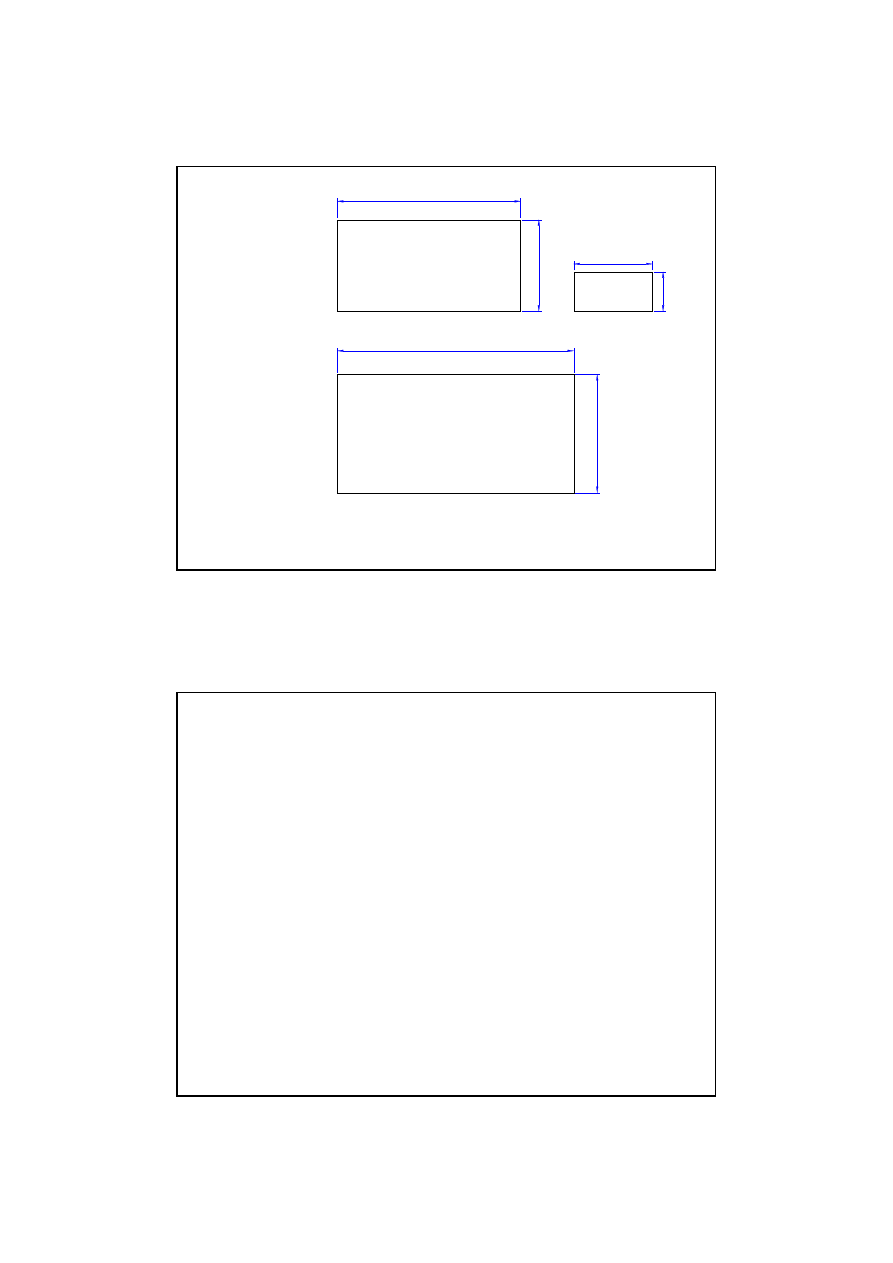
Komputerowe wspomaganie kre
ś
lenia
22.10.2008
Z.Muszynski 2008
3
5
Rezultat:
50
2
5
150
7
5
5
8
,1
4
116,28
a)
c)
b)
6
Wypróbowa
ć
działanie polecenia
BREAK, skrót: BR (przerwij)
• w jednym punkcie
• w dwóch punktach
Punkt za pomoc
ą
którego wskazujemy obiekt
domy
ś
lnie traktowany jest jako pierwszy punkt
przerwania
Je
ż
eli zamiast drugiego punktu przerwania
wpiszemy
@
i potwierdzimy wciskaj
ą
c
Enter
to
obiekt b
ę
dzie przerwany tylko w jednym punkcie
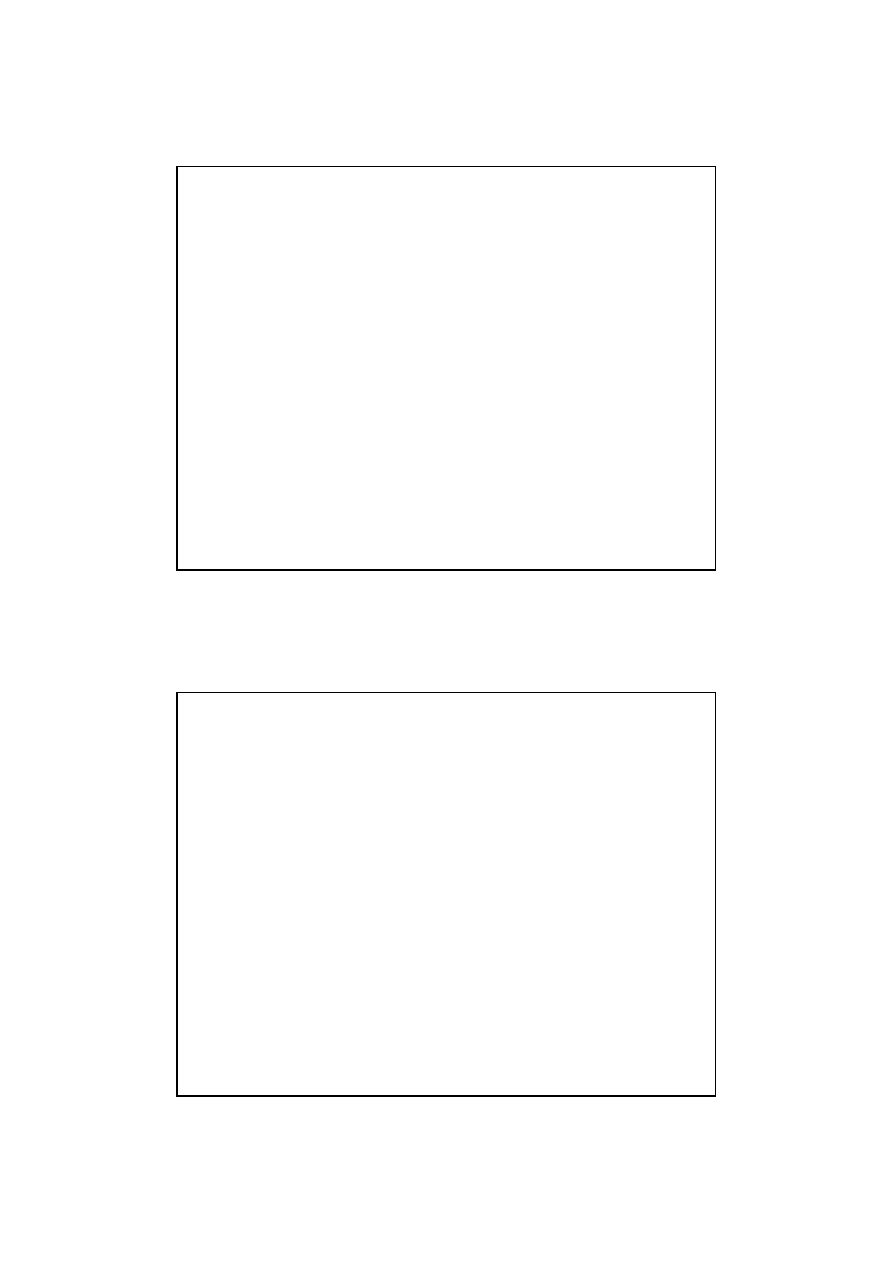
Komputerowe wspomaganie kre
ś
lenia
22.10.2008
Z.Muszynski 2008
4
7
Wypróbowa
ć
działanie polecenia
CHAMFER, skrót: CHA (fazuj)
8
Wypróbowa
ć
działanie polecenia
CHAMFER, skrót: CHA (fazuj)
a) narysowa
ć
sze
ś
ciok
ą
t o dł boku 70 i wykona
ć
jego dwie kopie, a nast
ę
pnie wykona
ć
fazowanie
wszystkich naro
ż
ników:
a) równymi fazami o długo
ś
ci 20 (trim mode: trim)
b) faza pierwsza: 10, faza druga: 20 (trim mode:
no trim)
c)
długo
ść
pierwszej fazy 15 i k
ą
t 20
°
(trim mode:
no trim)
b) narysowa
ć
dwie linie nie przecinaj
ą
ce si
ę
(nie równoległe) i wykona
ć
fazowanie
o dowolnej długo
ś
ci faz
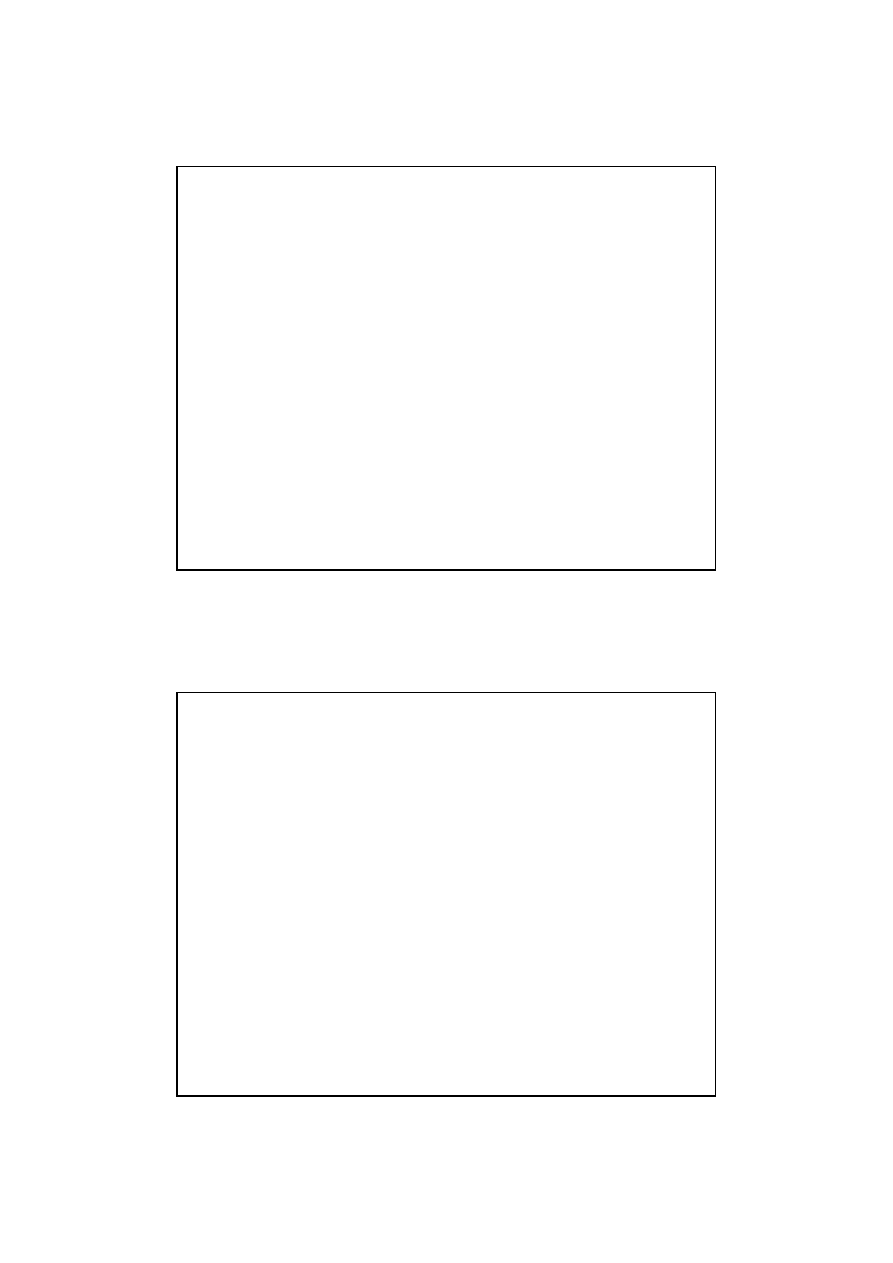
Komputerowe wspomaganie kre
ś
lenia
22.10.2008
Z.Muszynski 2008
5
9
Wypróbowa
ć
działanie polecenia
FILLET, skrót: F (zaokr
ą
glij)
10
Edycja za pomoc
ą
uchwytów:
•
rozci
ą
ganie
•
przesuwanie
•
obracanie
•
skalowanie
•
lustrzane odbicie
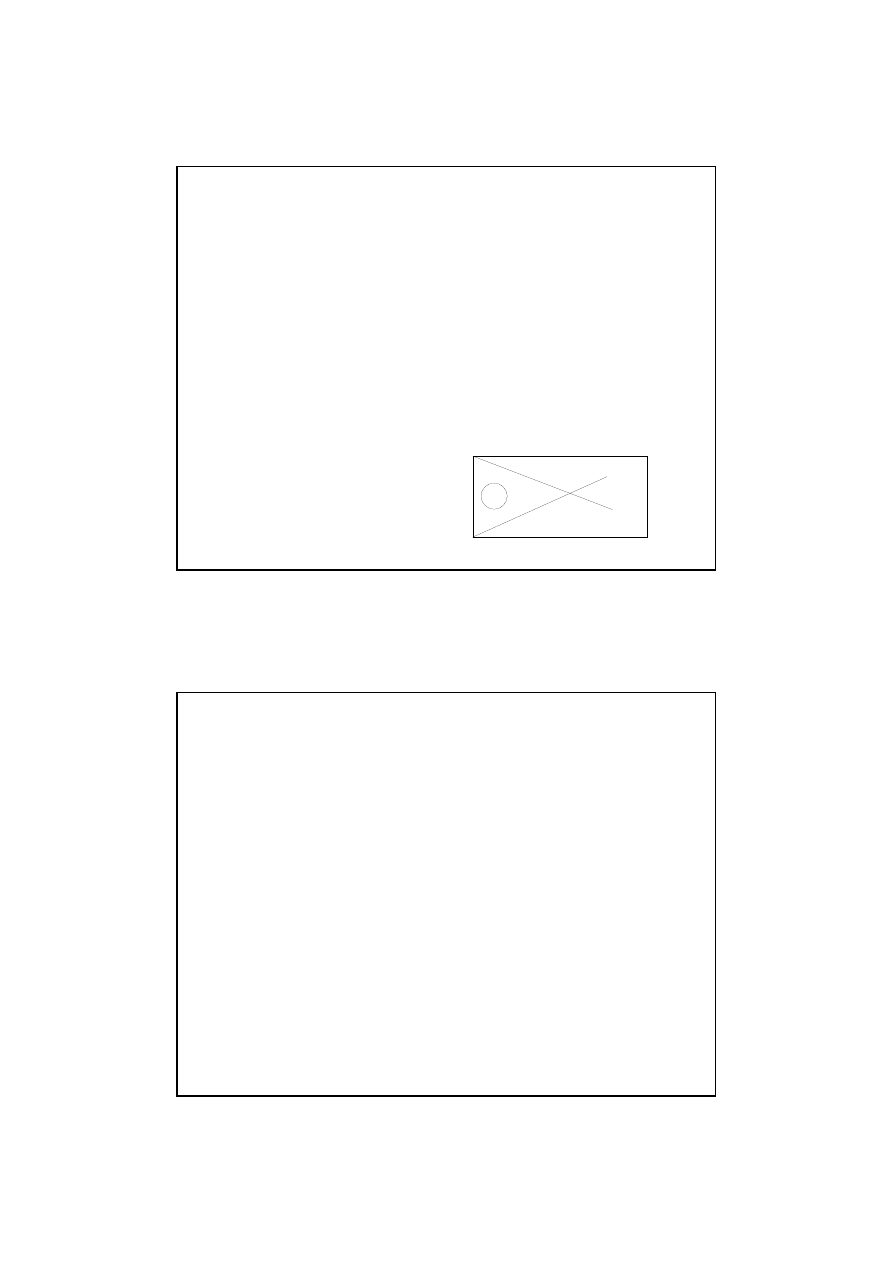
Komputerowe wspomaganie kre
ś
lenia
22.10.2008
Z.Muszynski 2008
6
11
Edycja za pomoc
ą
uchwytów
•
uchwyt widoczny
•
uchwyt aktywny
a) rozci
ą
ganie odcinka
b) przesuwanie i rozci
ą
ganie okr
ę
gu
c) przesuwanie wszystkich obiektów o zadan
ą
warto
ść
d) rozci
ą
ganie wybranych obiektów
12
Wypróbowa
ć
działanie polecenia
HATCH, skrót: H (kreskuj)
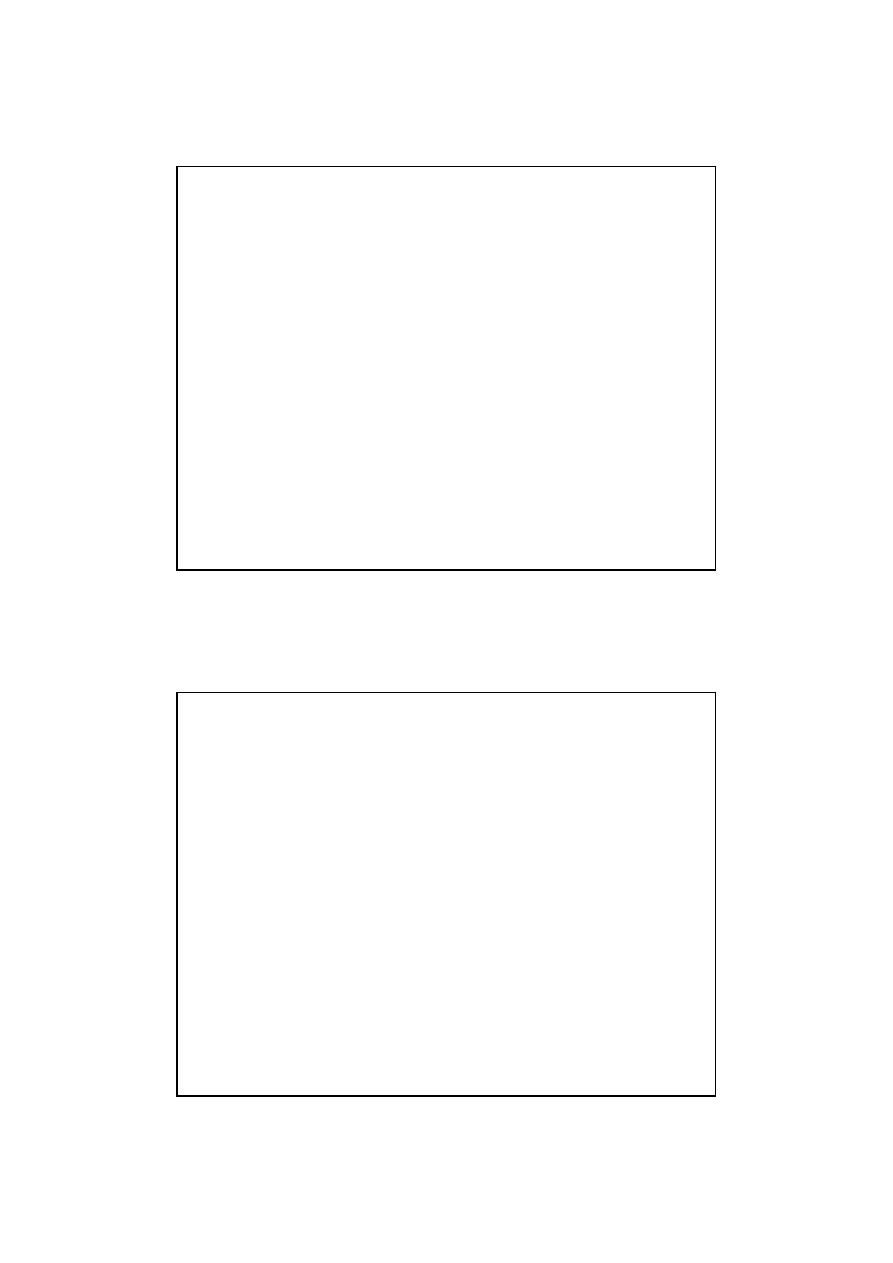
Komputerowe wspomaganie kre
ś
lenia
22.10.2008
Z.Muszynski 2008
7
13
Style linii
•
ładowanie stylów linii
•
izolacja – BATTING
•
wła
ś
ciwo
ś
ci
Properties
– Linetype scale
•
Malarz formatów – uzgodnij cechy
14
Literatura
a)
Jaskulski A.: AutoCAD 2006/LT2006+. Kurs
projektowania, MIKOM, PWN, Warszawa 2006
Wyszukiwarka
Podobne podstrony:
AutoCAd, CAD 3 wydruk
AutoCAd, CAD 7 wydruk
AutoCAd, CAD 4 wydruk
AutoCAd, CAD 6 wydruk
AutoCAd, CAD 8 wydruk
AutoCAd, CAD 3 wydruk
AutoCAd, CAD 10 wydruk
autocad lisp, Cad Algorytmy
autocad lisp, Cad AutoLISP
autocad lisp, Cad 2D
Polecenia do AutoCADa 2000, AUTO CAD
autocad lisp, Cad ProjektLSP
autocad lisp, Cad Programowanie
Technologia Maszyn CAD CAM
Autodesk Inventor CAD
serwer wydruku
zaaw wyklad2 wydruk
więcej podobnych podstron